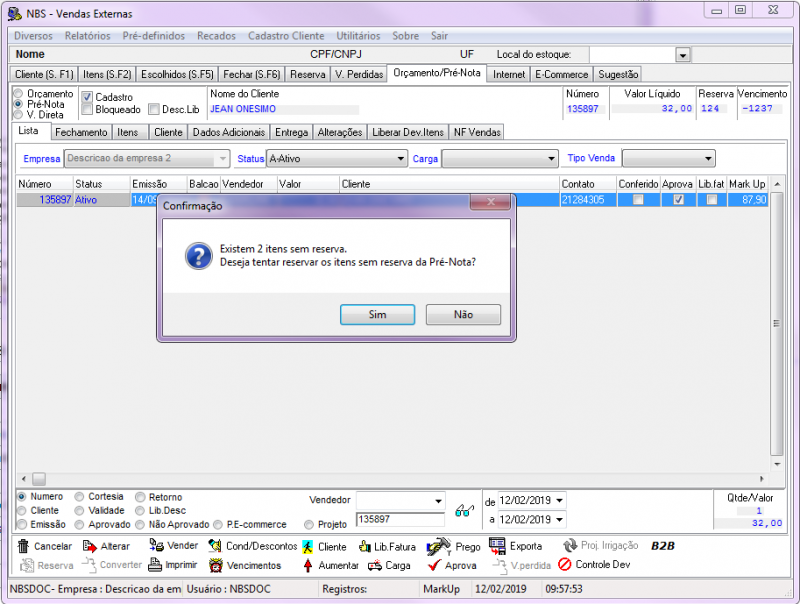Orçamento /Pré-Nota: mudanças entre as edições
Ir para navegação
Ir para pesquisar
m (→Tela) |
m (→Tela2) |
||
| Linha 5: | Linha 5: | ||
* Ao clicar no botão Vender o sistema irá verificar a existência de reserva para o item, caso hão exista será emitida uma mensagem de alerta. | * Ao clicar no botão Vender o sistema irá verificar a existência de reserva para o item, caso hão exista será emitida uma mensagem de alerta. | ||
* Assim que todos os itens forem validados pelo sistema (efetuado a reserva de item), seguirá para o fechamento normal da pré-nota.<hr /> | * Assim que todos os itens forem validados pelo sistema (efetuado a reserva de item), seguirá para o fechamento normal da pré-nota.<hr />Selecione a pré-nota e clique no ícone [[Arquivo:Botao Alterar.png|semmoldura]] ''Botão Alterar,'' o usuário será encaminhado automaticamente para a tela de alteração Pré-Nota. | ||
A tela estará com o número da Pré-Nota bem visível. | |||
Clique no botão Devolver. | |||
* Os itens zerados em tela serão mostrados riscados. | |||
'''Atenção:''' Ao clicar na opção "''Devolver"'' o sistema irá validar o código de '''acesso''' '''91031''' - ''"Pode devolver Itens Autorizado"'' | |||
'''Nota:''' é necessário que utilize a função '''"Controle Dev"''' (na parte inferior da tela) mara a marcação de Itens a ser efetuado a devolução, o procedimento é pré-requisito para esta devolução.<hr /> | |||
== Tela Devolução de Itens == | |||
[[Arquivo:Tela Alteracao - Guia Orcamento-Pre-Nota.png|semmoldura|800x800px]] | |||
== Tela2 == | == Tela2 == | ||
Edição das 20h08min de 13 de fevereiro de 2019
Página principal > Soluções Client Server > Peças > Orçamento/Pré-Nota
Tela
- Ao clicar no botão Vender o sistema irá verificar a existência de reserva para o item, caso hão exista será emitida uma mensagem de alerta.
- Assim que todos os itens forem validados pelo sistema (efetuado a reserva de item), seguirá para o fechamento normal da pré-nota.
Selecione a pré-nota e clique no ícone Botão Alterar, o usuário será encaminhado automaticamente para a tela de alteração Pré-Nota.
Botão Alterar, o usuário será encaminhado automaticamente para a tela de alteração Pré-Nota.
A tela estará com o número da Pré-Nota bem visível.
Clique no botão Devolver.
- Os itens zerados em tela serão mostrados riscados.
Atenção: Ao clicar na opção "Devolver" o sistema irá validar o código de acesso 91031 - "Pode devolver Itens Autorizado"
Nota: é necessário que utilize a função "Controle Dev" (na parte inferior da tela) mara a marcação de Itens a ser efetuado a devolução, o procedimento é pré-requisito para esta devolução.
Tela Devolução de Itens
Tela2
NOTA: O reenvio da opção "Reenviar - InteliPost", somente será possível para o movimento rejeitado por falha.
Página principal > Soluções Client Server > Peças > Orçamento/Pré-Nota